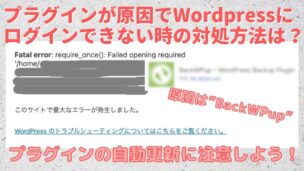
私が管理しているWordpressの当ブログが、突然ログインできなくなりました。表示されるメッセージは「認証中にエラーが発生しました」です。かなり焦りましたが、色々と調査して復旧作業をした結果、原因はプラグイン”BackWPup”の更新にあることがわかりました。発生したエラーの状況や、復旧に向けての原因の特定方法なども紹介していますので、同じような症状が出た方は、是非ご参考にしてみてください。(結論としては、Wordpressから送られてくるメールを活用することで、即効で解決できます!)
目次
1.Wordpressのブログにログインできない…
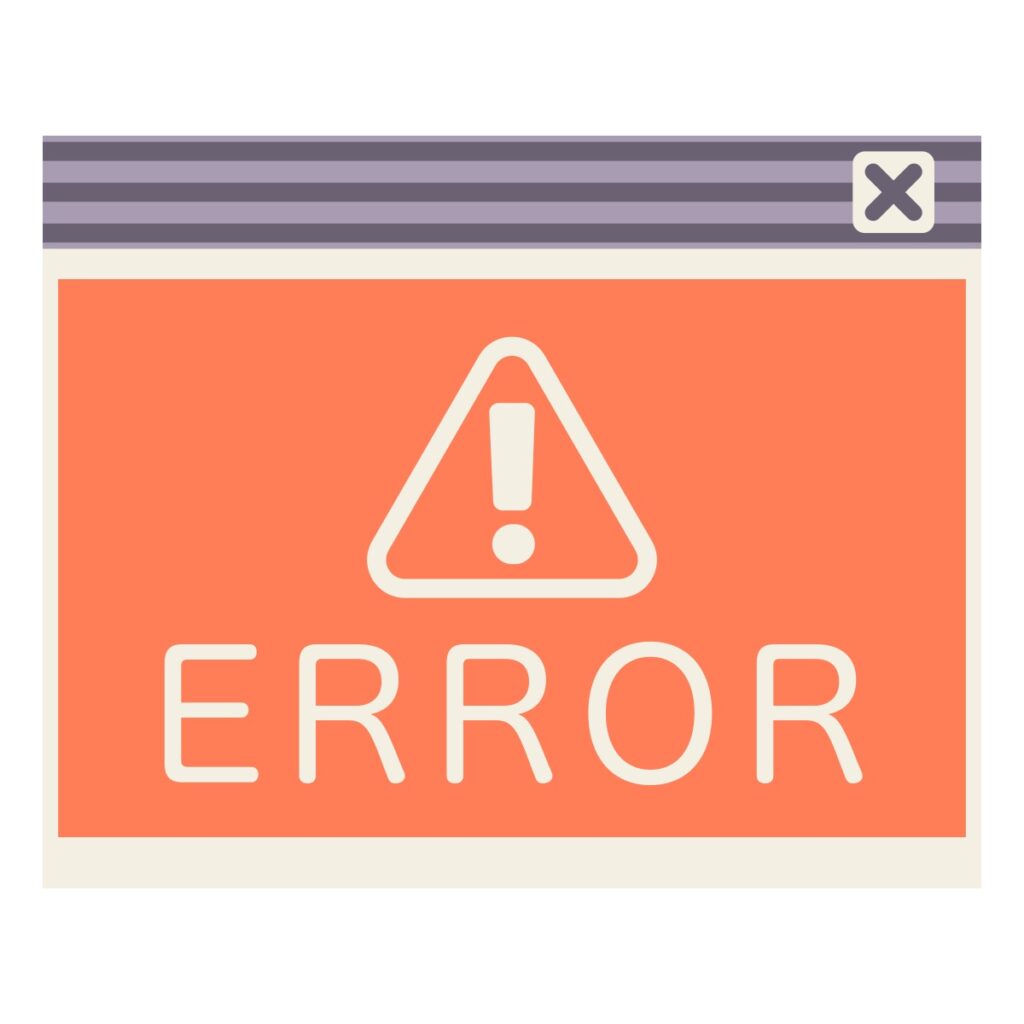
毎日の更新は出来ていませんが、ほぼ毎日ログインはしている当ブログ。いつものように就寝前にログインを試みると…何やらエラーメッセージが出てしまいました。
出てきたエラーメッセージは「認証中にエラーが発生しました」というものです。これは一体、どんなエラーなのでしょうか?
当ブログは”Wordfence Security”という名前のファイアウォール機能を持ったセキュリティプラグインを導入しています。Bot(ロボット)による不正ログインまで防いでくれる非常に便利なセキュリティプラグインです。(おススメです)
その”Wordfence Security”には、ログイン時に2要素認証を導入する機能も付いており、ログイン画面で”ユーザー名”と”パスワード”を入力すると、Googleアプリ”Google Authenticator”を使用した2段階認証画面(下画像参照)に移行します。

その画面にて、登録したスマホの”Google Authenticator”に送られてくる6桁の認証コード(2FAコード)を入れて初めてログイン出来るようになるので、ログインセキュリティーもかなり高く出来るプラグインです。
しかしながら…今回はその2段階認証画面に移行することなく「認証中にエラーが発生しました」と出てしまい、それ以上先に進めません。これまで当ブログを3年以上は管理していますが、こんな現象は初めてです。
知識がない私がむやみに色々な設定をいじってブログを壊してしまったら取り返しがつきませんので、しっかり調べた上で対処していきたいと思います。(ちなみに、公開されているブログ自体は無事でした)
2.セキュリティプラグイン”Wordfence”を停止させる
ログインにトライした時に出てくるエラーメッセージは「認証中にエラーが発生しました」です。ユーザー名やパスワードが間違っている時に出てくるエラーメッセージとは異なりますので、ユーザー名やパスワードには、恐らく問題はないのでしょう。(不正ログインなどでパスワードが変えられてしまったという事象ではなさそうです)
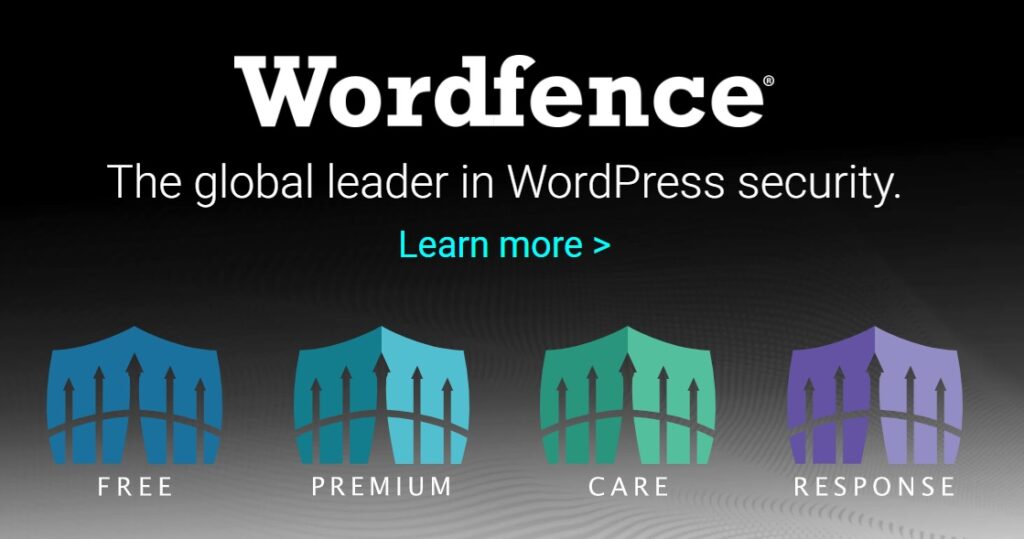
であれば、ログイン中にセキュリティプラグイン”Wordfence Security”に何らかの理由でブロックされて、2要素認証に進めなくなった可能性が高いです。
まずは、導入しているセキュリティプラグイン”Wordfence Security”を停止させてみましょう。
WordPressにログインせずに、プラグインを停止させる方法はいろいろとあるようですが、私が実施したのは、ブログにインストールしたプラグインが格納されている、サーバーのフォルダ名を変更する方法です。
私が使用しているサーバーは”スターサーバー”なので、その”ファイルマネージャー”から、wp-content/plugins に入って”wordfence”のフォルダをクリックします。
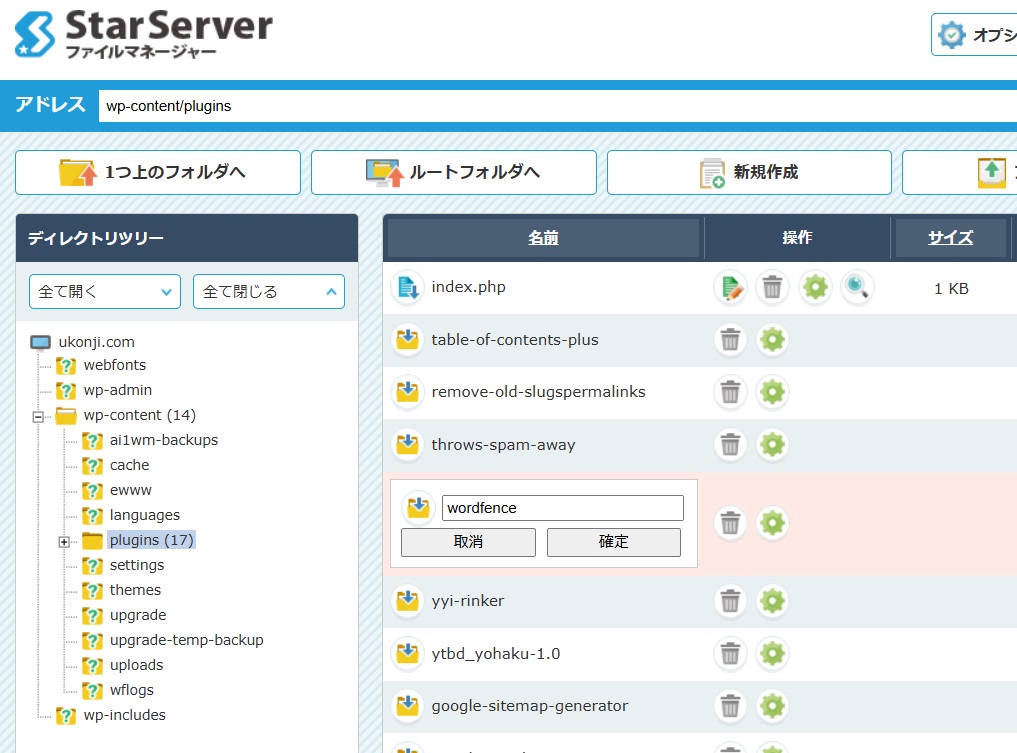
すると、上図のようにフォルダ名が変更できるようになりますので、ここで任意の名前に変更するだけで、対象のプラグインを無効化することが出来ます。(作業後に、フォルダ名を元に戻して、Wordpressの管理画面からプラグインを有効化すれば、元々の設定のままで再び使用できます)
なお、今回はフォルダ名を「wordfence」から「_wordfence」に変えて対応しました。(元に戻す時に分かりやすい変え方にした方がいいです)
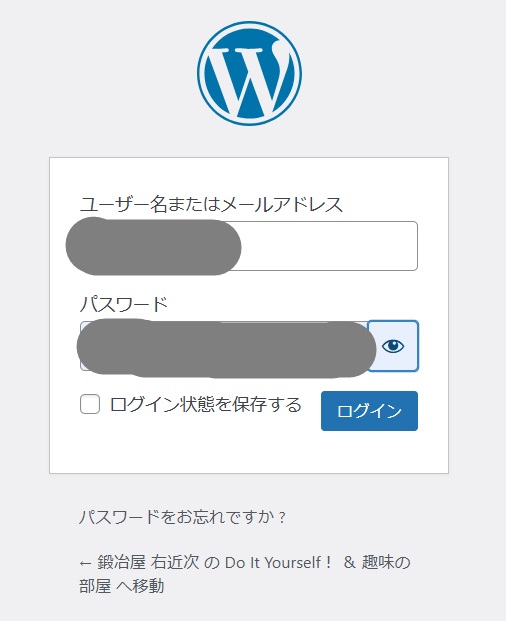
たったこれだけで、”Wordfence Security”を一時的に「無効化」できましたので、Wordpress のログイン画面に戻って、ブログへのログインにトライします!
結果としては、「認証中にエラーが発生しました」という元々のエラーメッセージは出なくなりましたが、他のエラーが出てしまってログインはできませんでした。
とりあえず、”Wordfence Security”のハードルはクリアできましたが、”Wordfence Security”がブロックを掛けた原因が排除できないとログインは出来ないということですね。(そりゃそうかww)
3.ログイン時にエラーが出るプラグインを停止させる
セキュリティプラグイン”Wordfence Security”を停止させてもブログへのログインできなかった当ブログですが、新たに出てきたエラーメッセージを詳しく確認してみます。
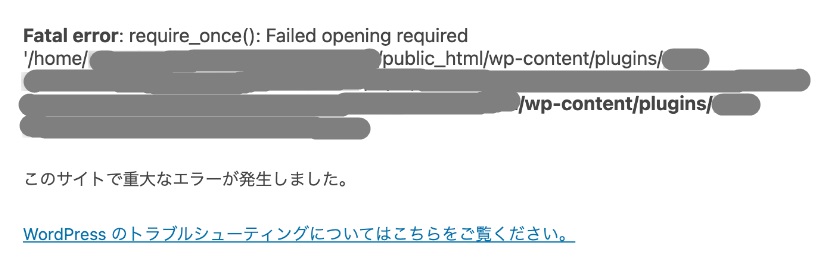
ログインを試みた時に出たメッセージは上記のようなものです。冒頭に”Fatal error”(致命的なエラー)と書かれています。致命的って書かれると泣きそうですね。
しかしながら、その後の表記をよく見てみると、問題がある部分がしっかり記載されています。表示されているのは…/wp-content/plugins/advanced-ads/…です。この表記を見る限りは、広告をカスタム表示するために導入したプラグイン”Advanced Ads”に問題があるというメッセージですね。
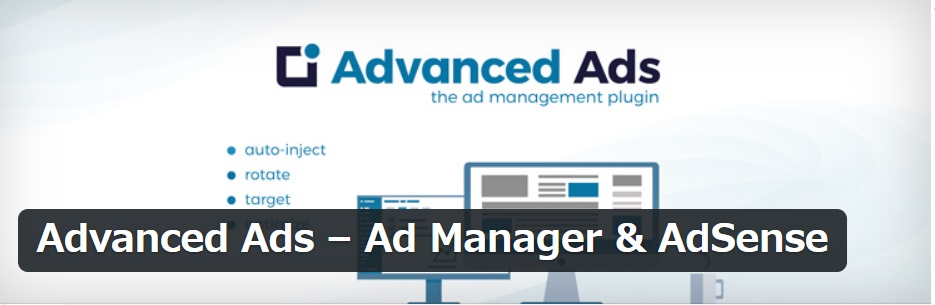
早速、2項でセキュリティプラグイン”Wordfence Security”を停止させたのと同じ方法(フォルダ名の変更)で”Advanced Ads”を停止させます。そして、ログイン!結果は…また違うエラーが出てしまいました。泣きそうです。
次に出てきたメッセージもまたもやプラグインです。今度は、表示速度を改善するために導入した”EWWW Image Optimizer”に問題があるというメッセージです。同時に複数のプラグインにエラーが出るなんて…かなり不安になってきましたが、このプラグインも停止させてログインすると…また違うエラーが出ました。。。
次のエラーは、ブログのバックアップ用プラグイン”BackWPup”のエラーです。こちらを停止させてログインすると…やっとログインできました!!確認したところ、投稿ファイルなども全て無事なようです。(良かった)
いやー、バックアップなんて3カ月以上取ってなかったので…かなり肝を冷やしましたが、とりあえずログイン出来ました。やはり、日頃から頻繁にバックアップを取っておくことは重要ですね!
4.不具合の原因となったプラグインを特定する
突然ログインできなくなった当ブログですが、4つのプラグインを停止することでログインすることが出来るようになりました。
取り急ぎは、今回の不具合の直接の原因ではないであろう”Wordfence Security”を「有効化」して、ブログに再びセキュリティーを掛けます。(変更したフォルダ名を元に戻してプラグイン管理画面から「有効化」します。)

結果としては、有効化してもエラーは出ませんでしたし、ログインにも全く問題はありませんでした。(まずは、”Wordfence Security”が無罪であることが証明出来ました)
続いて、ログインするために無効化した下記3つのプラグインの中で、どのプラグインがログインできない原因になっているか?を特定していきます。(犯人捜しですね)
- Advanced Ads
- EWWW Image Optimizer
- BackWPup
それぞれのフォルダ名を元に戻して、プログの管理画面から対象のプラグインを一つずつ有効化していきます。(フォルダ名を戻しただけでは、プラグインが無効化された状態です)
まず、”Advanced Ads”に問題はありませんでした。(疑ってごめん)
続いて、”EWWW Image Optimizer”を有効化してもエラーは出ません。(いつもありがとう)

最後に”BackWPup”を有効化すると…有効化したとたんにエラーメッセージが出ました。どうやら、今回ログインが出来なくなった原因は”BackWPup”にあるようです。
バックアップ用のプラグインは他にも存在しますので、このような人騒がせなプラグインは、すぐに無効化して削除の刑に処します!
その状態で、再度ログインし直してみると…問題なくログインできるようになりました。犯人は”BackWPup”で確定ですね。
とりあえずは、すぐに別のバックアップ用プラグインを適用して有効化しました。そして、すぐにバックアップもしっかりとっておきます(私は学習機能付きですww)
5.過去にも問題があったプラグイン”BackWPup”…
今回、ブログに突然ログインできなくなった原因は、ブログのバックアップ用プラグイン”BackWPup”に問題があることがわかりました。
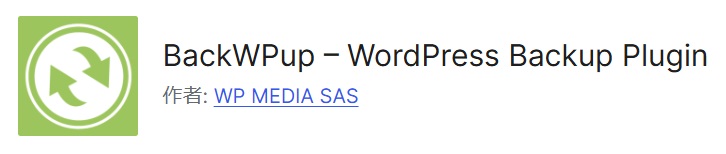
調べてみると、ログインが突然出来なくなった6/4に、ブログに登録していたメールアドレス宛に、下記のようなメッセージが届いていました。
「以下のプラグインを更新しました : BackWPup (バージョン 4.0.4 から4.1.0へ)」
どうやら、バージョンが 4.0.4 ⇒ 4.1.0 に上がったことで、速攻で不具合が出たということのようですね。プラグインの更新は、放っておくと最新化するよう警告がでるので「自動更新」に設定しがちですが、やっぱりこういう時に困りますね。

また、更に調べてみると、今回、当ブログで不具合を発生させた”BackWPup”は「バージョン4.0.0」でも同じような不具合を発生させていた前科があることがわかりました。(被害を受けたブロガーさんがたくさんいました。)
当ブログの場合は、導入した「バージョン4.0.4」では問題ありませんでしたが、それが更に「バージョン4.1.0」に更新されたことで、不具合が出てしまった!ということのようです。
まあ、この辺りはテーマなどとの相性もあるのでしょうが、私の”BackWPup”への信頼度は「0」まで下がりました。(ログインできなくて、かなり焦ったことを考えるとマイナスです。)金輪際、このプラグインを有効化することはないでしょう。
6.Wordpressのエラーは届くメールから解決できる?
今回は、ログインに失敗した時に出て来るエラーメッセージから、対処療法的に原因を特定して解決しましたが…実は、Wordpressにてエラーが出た時には、登録したメールアドレスに、発生したエラーの内容を通達してくれるようです。(そのメールが迷惑メールフォルダに振り分けられていて、全く気が付きませんでした。。。)
今回、私宛に届いていたメールの内容は下記です。
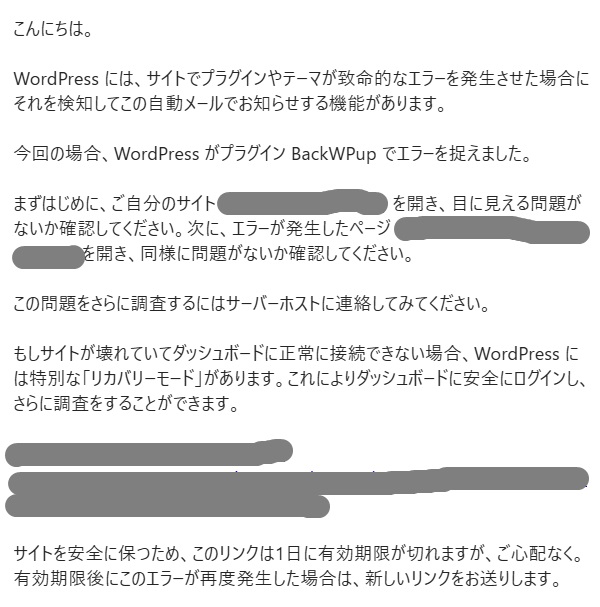
うん。はっきりと”BackWPup”が原因と教えてくれていましたね。(笑) Wordpressって私より数段賢いですね。
そして、通常の方法ではログインできない場合でもログイン可能な「リカバリーモード」に入るためのURLまで貼り付けけてくれていますので、そこからプログの管理画面に入ることで、エラーの影響なくプラグインの無効化などが出来てしまうようです。(しかも、有効期限が1日のリンクを何度でも送ってくれるみたい)
今回は色々と回り道してしまった感はありますが…おかげて色々とお勉強になりました。流石、みんなに愛されるWordpressですね!

